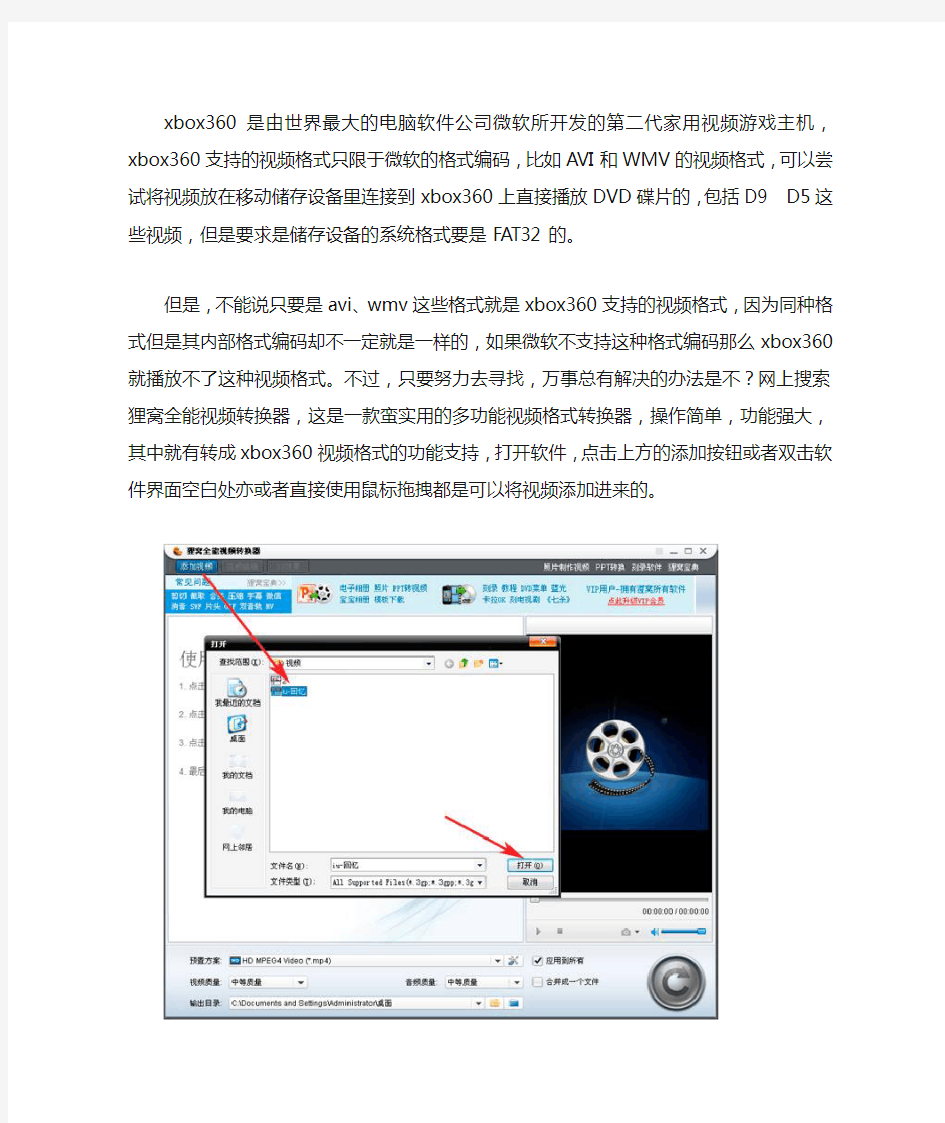
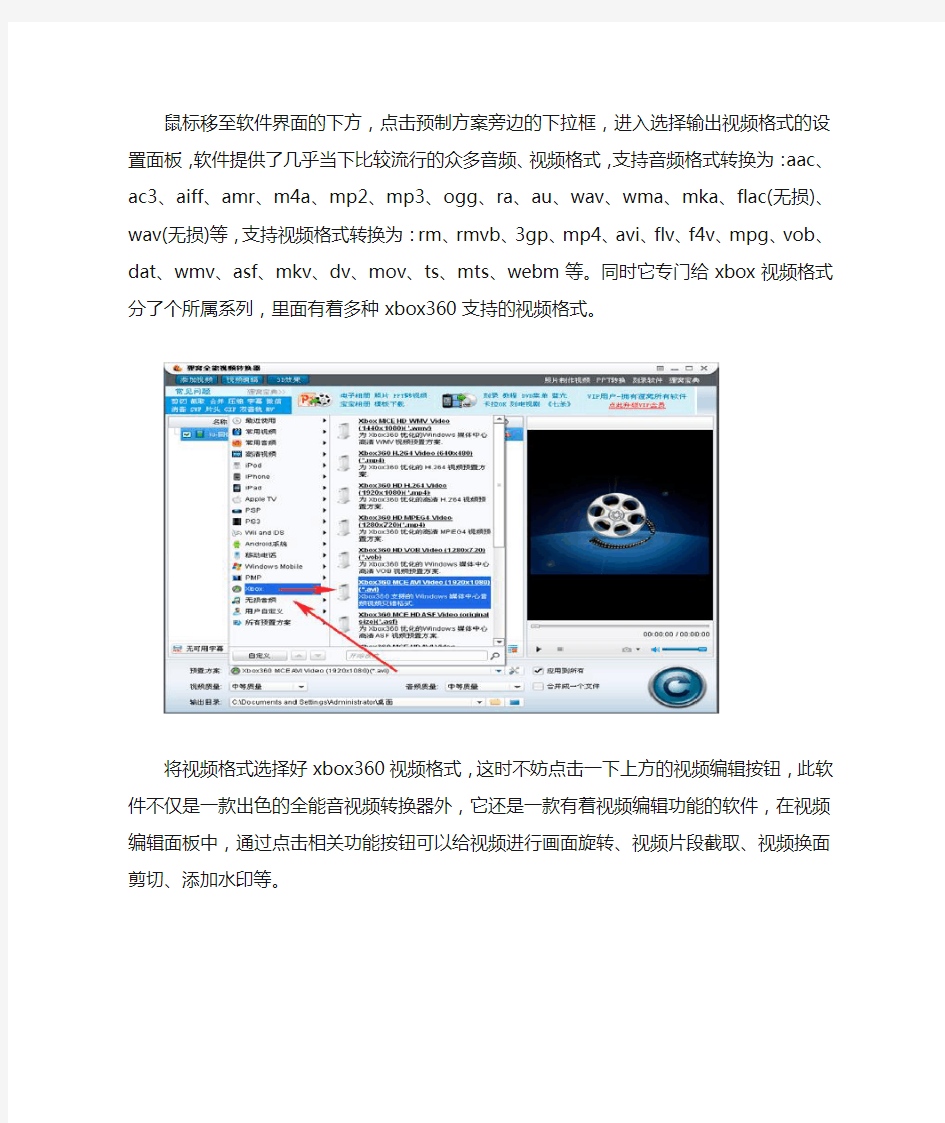
xbox360是由世界最大的电脑软件公司微软所开发的第二代家用视频游戏主机,xbox360支持的视频格式只限于微软的格式编码,比如AVI和WMV的视频格式,可以尝试将视频放在移动储存设备里连接到xbox360上直接播放DVD碟片的,包括D9 D5这些视频,但是要求是储存设备的系统格式要是FAT32的。
但是,不能说只要是avi、wmv这些格式就是xbox360支持的视频格式,因为同种格式但是其内部格式编码却不一定就是一样的,如果微软不支持这种格式编码那么xbox360就播放不了这种视频格式。不过,只要努力去寻找,万事总有解决的办法是不?网上搜索狸窝全能视频转换器,这是一款蛮实用的多功能视频格式转换器,操作简单,功能强大,其中就有转成xbox360视频格式的功能支持,打开软件,点击上方的添加按钮或者双击软件界面空白处亦或者直接使用鼠标拖拽都是可以将视频添加进来的。
鼠标移至软件界面的下方,点击预制方案旁边的下拉框,进入选择输出视频格式的设置面板,软件提供了几乎当下比较流行的众多音频、视频格式,支持音频格式转换为:aac、ac3、aiff、amr、m4a、mp2、mp3、ogg、ra、au、wav、wma、mka、flac(无损)、wav(无损)等,支持视频格式转换为:rm、rmvb、3gp、mp4、avi、flv、f4v、mpg、vob、dat、wmv、asf、mkv、dv、mov、ts、mts、webm等。同时它专门给xbox视频格式分了个所属系列,里面有着多种xbox360支持的视频格式。
将视频格式选择好xbox360视频格式,这时不妨点击一下上方的视频编辑按钮,此软件不仅是一款出色的全能音视频转换器外,它还是一款有着视频编辑功能的软件,在视频编辑面板中,通过点击相关功能按钮可以给视频进行画面旋转、视频片段截取、视频换面剪切、添加水印等。
当然,现在主要目的是将视频转换成xbox360视频格式,这个就暂且不细说了,再次回
到软件主界面下方,在这一块设置面板中,可以设置音视频的输出质量、添加视频字幕、选择音轨、更改输出文件路径等等。有的时候下载到的电影视频可能是一部分为上下部的,你可以利用这款软件将其重新合并在成一部,只需勾选下方【合并成一个文件】即可。
然后就到了最后一个步骤了,点击界面右下角那个大大的圆形按钮,开始将视频转换成xbox360视频格式,为避免转换速度过慢,大伙可以暂且先将其他运行的程序关闭一下,不过有心思看电影的自然时间还是蛮充裕的,想必没几个会在意这会儿时间,这只是给“心急”的童鞋小小提议。
xbox360作为微软开发的第二代家用游戏机,不仅能播放xbox360视频格式的高清视频,而且因其独特的娱乐体验,早已盛名在外,而在天朝,游戏机自2000年6月开始禁止销售游戏机,不过值得庆贺的是时隔多年,在中国冰封了14年之久的游戏机市场终于迎来解封。4月21日,上海政府正式公布了《中国(上海)自由贸易试验区文化市场开放项目细则》(以下简称《细则》),《细则》显示,自贸区将允许外资企业从事游戏游艺设备的生产和销售,通过文化主管部门内容审查的设备将获许在国内市场销售。小伙伴们,你们爸妈怎么看?~
我们在做视频时难免会遇到文件格式不兼容,不能正常打开视频素材的情况,而如若仅仅只是因为兼容性问题导致视频不能打开时通常可以借助一些转换工具将其转换成兼容且较为常用的格式。下面小编就分享一个在线转换视频格式的方法。 转换方法: 利用网站:迅捷视频转换器在线 当我们拿到任意一款在线视频转换器后看到首页导航栏的‘在线转换’,这里集合了视频转换、视频编辑、音频转换和图片转换等多种文档处理方式。而我们因为要进行视频转换处理,顾选择视频转换系列下相应的视频转换方式。 接下来网站会跳转到相应的转换页面,例如我们选择mkv转mp4功能,则网站会跳转至mkv转换mp4页面。而我们也可以在这里看到一些导航栏中没有出现的格式,例如m4v、mov和avi等多种格式。如果有需要也可以在这个界面调整转换方式。
接着点击空白处中间的点击选择文件按钮,此时会出现一个打开选择框,我们要在这里选择并添加好想要转换的视频文件。例如在图中可以看到小编选择了‘案例文件1’用以转换格式。 之后在下方选择转换格式中设定好视频文件想要转换的格式。有mp4、flv和avi 等多种视频格式可选,例如我们想把mkv格式转换成mp4则将其设置为mp4格式。与此同时点击开始转换按钮就可以把添加好的mkv视频文件转换成mp4格式。
当我们看到‘转换中’就表示视频已经在开始转换了,而转换成功后点击立即下载按钮就可以保存下载好的视频文件了。 转换拓展: 当我们在使用在线视频转换器的时候要注意该网站支持的最大搜转换文件为20M,如果你要转换20M以上的视频文件则需要使用其余方法进行。
除了在线视频转换器外与之相反的就是利用一些软件进行了,例如迅捷视频转换器包含了视频转换、分割和合并等多种视频处理方式。转换方式也大致和在线方法一样,需要先进入到相应的转换界面,然后添加视频文件,接着设定输出格式,而后就可以开始转换视频格式了。 上述就是在线视频转换器的使用方法,在本篇文章中以mkv为例将其转换成mp4格式,除了这个转换方法外可以自行探索,有需要的小伙伴可以了解一下哟!
Qsv格式是通过爱奇艺客户端缓存的视频格式,这类视频格式的特点是不能用别的播放器打开,如果想用别的软件打开或者编辑处理视频的话可以把qsv格式的视频转换成常用的mp4格式,那要怎样才能把qsv格式转换成mp4呢?下面就来介绍几种常用的转换方法。 工具一:迅捷视频转换器 推荐理由:这是一款功能较为强大且简单容易上手的视频转换器,其特点是支持众多视频格式和音频格式的转换,同时还支持视频分割、视频合并、视频去水印、和视频优化等众多常用的功能。 软件优势:转换时间短、转换格式广、简单易上手。 操作方法:在转换qsv格式时首先要注意选择视频转换功能,然后把要转换的视频添加到转换器中,随后把输出的视频格式设置为需要转换的mp4格式,之后在输出路径中设置视频转换后保存到电脑的位置,最后点击转换或全部转换按钮把
qsv格式转换成mp4并保存到输出路径中。 工具二:视频转换王 推荐理由:这是一款界面简洁、易于操作的视频格式转换工具,同时也支持qsv 等多种视频和音格式的转换,还可以制作一些分屏视频和屏幕的录制,以及视频转换完成后自行关闭电脑。 软件优势:界面简洁、操作简单、转换后关机。 操作方法:软件打开时会默认转换功能,此时把需要转换的qsv格式的视频根据
添加方式添加到转换器中,然后把输出格式中输出的视频格式设置为需要转换的mp4格式,之后在输出目录中把预设的路径改为便于寻找文件的路径,最后点击软件右下角的转换按钮就可以把添加好的qsv格式转换成需要的mp4格式了。 转换的方式还有很多而以上两种方法也是常用的视频转换方法,转换步骤也是大同小异,但适合自己的方法却并不多,希望你能找到适合自己的转换方法。
众所周知qsv格式是爱奇艺旗下的视频格式,qsv视频格式的特点就是只能使用爱奇艺播放器打开且不能用别的播放器打开。而在很多时候会因为各种原因有qsv视频文件但是没有爱奇艺播放器,这时就需要把qsv格式转换成mp4了。 1、把爱奇艺的qsv视频格式添加到迅捷视频转换器中。添加的方式有很多种,可以点软件左上角的“添加文件”/“添加文件夹”按钮,也可以用拖拽的方式直接把qsv视频格式添加到软件中。这几种添加方式都可以批量添加文件或文件夹,可以根据自己的习惯选择添加的方式。 2、点击“格式”或“输出格式”设置文件输出的视频格式和视频分辨率。因为要把qsv格式转换成mp4,所以把输出的视频格式设置为‘mp4’格式,而输出的视频分辨率可以设置为和原视频相同分辨率的‘同原文件’格式。
3、如果软件的‘mp4同原文件’格式或其它预设格式满足不了使用需求可以点击“添加自定义设置”按钮根据自己的需求设置视频格式的视频编码、比特率、分辨率、帧数或音频格式的音频编码、比特率、取样频率、声道的各项参数以达到需要的效果。 4、点击“输出路径”按钮设置转换后的mp4视频存储到电脑的位置。设置时可以在输出路径的输入框中直接输入存储到电脑的路径,也可以把需要输出的路径粘贴到输入框中,或者点击输入框右边的“更改路径”按钮选择视频保存到电脑的路径。
5、以上准备工作都就绪后点击视频转换器的“转换”或“全部转换”按钮把爱奇艺的qsv 格式转换成mp4格式。在转换格式时软件会出现转换进度条,当转换进度条达到100%时就表示视频已经转换好了,最后只需点击覆盖在“转换”按钮上的“打开”按钮就可以直接到达输出路径找到mp4视频文件。 当遇到公司设备没有爱奇艺或者不支持爱奇艺但你有爱奇艺的qsv视频格式时你就可以把qsv格式转换成mp4然后用别的播放器进行播放了。以上就是视频转换方法了,希望对你有所帮助哦。
1.在腾讯视频客户端搜索自己想要转换的视频,然后下载。如图(这里需要注意的是,一 定要下载完成才能进行转换): 2.在腾讯视频客户端中点击设置图标,然后就会看到跳出来的下载设置界面 3.复制缓存文件的所在位置地址,粘贴到文件夹的地址栏中并按【Enter】键,即可打开缓 存文件所在的位置 4.按【Enter】键后,即可到达缓存文件所在的文件夹 5.打开缓存文件夹下的【vodcache】文件夹,即可看到刚刚下载的视频文件的缓存文件。到这一步可以下载格式工厂转化视频的格式,如果不行,那就按照下面的步骤一步一步来。 6.将这些缓存文件复制到自己指定的位置 7.在开始菜单的搜索栏输入【cmd】然后按下【Enter】键 8.复制刚刚我们将缓存文件转移到的自定义文件夹的地址信息 9.在cmd.exe窗口中输入命令行位置输入:cd(这里在加个空格),接着右键选择【粘贴】,最 后按下【Enter】键 10.接着继续在命令输入行输入(e:),这里注意了,只输入括号中的内容就可以了,不用输 入括号。这里演示的文件夹在E盘,所以我输入“e:”,如果大家的指定文件夹在D盘,则输入“d:”。输入完后按下【Enter】键 11.最后输入转换命令“copy/B 0*.tdl Video001.mp4”,并按下【Enter】键,然后即可看见在 文件夹中已经转化完成的mp4视频。如下图所示。这里,输入命令“copy/B”和“0*.tdl” 之间有一个空格,“0*.tdl”和“Video001.mp4”之间也存在一个空格。整个命令的意思是“将所有以‘0’开头以‘.tdl’结尾的文件复制为‘Video001.mp4’文件”。如果大家的缓存文件一“d”开头的话,那么命令应该写为“copy/B d*.tdl Video001.mp4”。 12.打开刚刚转化完成的mp4视频,可以看到,界面非常清晰流畅,没有任何问题
视频格式怎么转换?为了满足各种市场需求,视频格式也演变成各式各样的。虽然每种格式都有独特的作用,但是这也延伸出一个问题,那就是视频格式该如何转换!这个问题其中在我们日常生活工作都很常见,不过很多人都不知道具体的方法。因此,今天我就分享两种视频格式转换的方法给大家。 方法一:借助软件 1.打开软件 先在电脑上打开【迅捷视频转换器】,进入该工具首页后,我们可以看到很多视频编辑功能,直接点击第一个【视频转换】功能就行了。 2.添加视频 我们进入视频转换功能后,直接将需要转码的视频拖拽入工具里,你也可以选择点击【添加文件】或【添加文件夹】把视频加入工具中。
3.开始转换 接下来,我们点击【输出格式】把格式设置为想要的格式,然后点击【更改路径】把视频的默认保存位置,修改为自己常用的文件夹(方便后面查看)。最后我们点击右下角的【全部转换】,然后等待一会就能完成转换。 方法二:使用在线工具 1.打开网站 首先在电脑浏览器里打开【迅捷视频官网】,然后在首页导航栏找到【在线转换】,再从里面的【视频转换】中选择自己需要的功能。
2.上传视频 选好之后,我们点击【选择文件】把要转换的视频上传到网站,再将输出格式设置成想要转换的格式,然后直接点击【开始转换】就行了。 3.保存文件 等视频转换完成之后,直接点击【立即下载】,就能把转好的视频保存到电脑上。
总结: 上面讲了两种视频格式转换的方法,前者是借助专门的视频处理软件进行转换,这个方法转换效率高、支持的格式丰富;后者是使用在线工具来转换,其优点是操作便捷无需下载软件。当然了具体哪个方法更好,需要视实际情况而定。
视频原理与MediaCoder软件使用通用入门 配套软件下载:https://www.doczj.com/doc/683498876.html,/dlfull_zh.htm 一、软件作用: 以下是官方网站的说明 MediaCoder是一个免费的通用音频/视频批量转码工具,它将众多来自开源社区的优秀音频视频编解码器和工具整合为一个通用的解决方案,可以将音频、视频文件在各种格式之间进行转换。MediaCoder具备一个可扩展的架构和丰富的功能,可满足各种场合下的转码需求。目前,MediaCoder已经拥有上百万分布在全世界170多个国家的用户。 功能和特点 ?基于优秀的众多的开源编解码后台,能够解码和编码的格式多 ?极为丰富的可调整的编码参数 ?全部编解码器自带,不依赖于系统的编解码器和任何组件 ?良好的可扩展的程序架构,快速适应新的需求,不断增加新的格式的支持 ?利用脚本语言扩展的界面,有支持众多影音设备(如PSP、iPod)的专用界面 ?高性能,特别在双核处理器上表现优异 典型应用 ?提高影音文件压缩率,减小其文件尺寸 ?转换至可在各种影音设备上播放的影音文件,如MP3播放器、MP4播放器、手机、PDA、VCD/DVD播放机 ?提取视频文件中的音轨并转换成MP3、AAC、WMA等音频文件 ?修复和改善一些损坏的、部分下载的或质量不佳的影音文件 支持格式 ?MP3, Vorbis, AAC, AAC+, AAC+v2, MusePack, Speex, AMR, WMA, RealAudio, mp3PRO* ?FLAC, WavPack, Monkey's Audio, OptimFrog, AAC Lossless, WMA Lossless, WAV/PCM ?H.264, Xvid, MPEG1/2/4, Theora, Flash Video, Dirac, 3ivx*, RealVideo*, Windows Media Video ?AVI, MPEG/VOB, Matroska, MP4, RealMedia*, ASF, Quicktime*, OGM* ?CD, VCD, DVD, CUE Sheet* 随着软件的更新可能支持更多的格式,以软件主页介绍为准。 *仅支持输入简而言之,你可以用MediaCoder转换各种视频、音频文件。一般在以下几种常见的情况下需要转换:
想必大家听到爱奇艺都非常熟悉,近来几年爱奇艺凭借众多优秀的版权在视频播放器的领域占据一席之地。但是由于很多资源都是爱奇艺独播且爱奇艺的qsv 不能使用别的播放器进行播放,因此大多数人就想到把qsv格式转换成mp4以便使用更多的播放器或者设备进行观看。下面就来教你怎么用迅捷视频转换器把爱奇艺的qsv格式转换成mp4。 首先需要打开爱奇艺,到爱奇艺播放器下载需要转换的视频,由于mv时间短且作者喜欢听许嵩的歌曲,这里我们下载的是许嵩的<幻听>作为本次演示的案例。 下载好mv后打开迅捷视频转换器,选择软件默认的“视频转换”功能,我们选择视频转换的时候如果没有调整过功能栏可以不用调整。
设置好“视频转换”功能后把下载好的mv添加到软件中。添加的时候可以选择点击左上角的“添加文件”/“添加文件夹”按钮也可以直接把mv拖拽到软件。 把mv添加到软件后设置好“输出格式”,设置‘输出格式’的时候可以设置视频格式和视频分辨率。因为我们要将qsv格式转换成mp4,所以把视频格式设置为‘mp4’。为了达到好的效果我们将视频分辨率设置为和原文件相同分辨率的‘同原文件’格式。
把“输出格式”设置为‘mp4同原文件’格式后,我们可以设置“输出路径”。在设置的时候可以在输入框中直接设置要输出的地址(D:\shipinzhuanhuan),也可以点击输入框右边的“更改路径”按钮选择路径。 在以上准备全部就绪后就可以点击右上角的“转换”或者右下角的“全部转换”按钮把qsv格式转换成mp4了。
在转换的时候软件会出现一个进度条,当进度条到达100%时就表示已经转换好了,此时会有一个“打开”按钮覆盖在“转换”按钮上。我们只需点击“打开”或者到之前预设好的地址(D:\shipinzhuanhuan)就能找到已经转换好的mp4了。 以上就是用电脑把爱奇艺的qsv格式转换成mp4的方法了。把qsv转换成mp4后我们就可以使用大部分播放器或者设备对视频进行播放了。当然了,转换的方法有很多,这只是其中的一种。
现在每天都有很多的影视剧产生,也有很多的人看剧,但是看剧是需要视频播放器的,如果是在家里或者流量富余才可以在线观看视频,否则也只能下载到手机上,然后本地播放了,那么如何使用爱奇艺客户端或者手机版爱奇艺下载视频文件呢?以下是下载爱奇艺视频的方法: 爱奇艺视频下载 一、电脑下载爱奇艺视频 1、首先百度搜索爱奇艺视频,然后点击进入爱奇艺官方网站中,点击页面右上角的客户端,然后页面自动弹窗选保存地址即可点击下载,稍作等待,默认下载桌面;
2、下载完成,点击选择安装地址,然后等待软件安装;安装完成后,需要选择爱奇艺的版本(经典版、青春版),然后搜索视频名称即可观看下载,在此下载《毒液:致命守护者》预告片;
3、进入《毒液:致命守护者》预告片的观看页面之后,点击右上方的下载图标,然后选择下载视频的清晰度:流畅、高清、720P、1080P(限免),最后选择视频的保存地址就可以点击下载按钮下载视频了。 4、电脑爱奇艺下载视频的地址:D:\qycache\download,在download文件夹中的每一部视频则为一个文件夹,其中的QSV文件就是下载缓存的视频。
二、手机下载爱奇艺视频 1、首先打开应用宝或者手机自带的应用商店,然后搜索爱奇艺视频,第一个就是爱奇艺视频,点击下载,等待几秒软件就下载完成了;
2、进入软件中,点击软件下方:我的,然后再点击登录或者注册,登录账号到爱奇艺视频中,如果有视频需要收藏,就会保存到账号里,下次登录还是可以观看播放;
3、然后搜索《毒液:致命守护者》预告片然后进入相关的页面中,点击一部视频进入播放页面,然后点击页面右下角的缓存图标进入缓存页面;
视频格式转换器多款软件综合比较 苹果iPad2、iPad、iPod、iPhone、PSP、PS3、Android平板……随着掌上娱乐设备种类越来越多,大家也开始寻求一款能通吃各种格式的视频格式转换软件,到底有没有这样一款好用的软件呢?答案是肯定的。一款视频格式转换器软件就可以满足大家的愿望。下面我们就一起去体验一下这款软件的神奇魅力,感受其强大的综合势力。 支持格式众多,一软在手别无所求 视频格式转换器软件综合版支持设备多,格式多。从支持设备方面看,软件内置有常用视频、苹果iPad视频、iPod视频、iPhone4视频、PS3视频、Android视频、Zune视频、PSP 视频、手机视频、手持设备、高清视频等等;从支持的视频格式看,每种分类下都预置有多种相关的视频格式,支持几乎所有流行视频格式的相互转换,可以输出多达100种以上的视频格式。 编辑功能强大,轻松优化视频画面 此款视频格式转换软件不仅支持的音视频格式堪称“海量”,而且内置强大的视频编辑功能,帮助用户轻松优化视频画面,让转换出来的电影清晰流畅。添加电影后单击“编辑”按钮,弹出“输出文件选项”窗口,在这里就可以对影片进行编辑,剪辑视频片段、添加文字和图片水印、设置视频滤镜、修剪视频边框、加载外挂字幕、调整电影音量等常用视频编辑工具应有尽有,轻松编辑视频,优化电影画面。
转换速度超快,视频转换效率高 除了支持格式众多,视频编辑功能强大,此款视频格式转换器软件的转换视频速度也是可圈可点的,如果将一部大小为425MB,时长为1小时47分11秒,格式为RMVB的电影转换成iPad使用的MPEG-4视频格式(*.mp4)影片的话,只需用时15分35秒,不到16分钟的时间就能将电影搬进苹果iPad中随时随地欣赏,是相当超值的。
八种视频格式转换详解 常见的视频格式有很多,如果你稍微了解一点儿视频知识,就应该不会对诸如A VI、MPEG、MOV、RM等常见视频格式感到陌生。兵来将挡,水来土掩。什么格式的文件就有什么样的播放器对应:MOV 格式文件用QuickTime播放,RM格式的文件当然用RealPlayer播放。但假如你的爱机中只装有RealPlayer播放器,而你所得到的却是一个MOV格式文件,此时你跟谁急都没用。最好的办法就是要找到这两种视频格式之间的“桥梁”从而实现互相转换,你也就可以美滋滋地欣赏精彩的视频文件了。 A VI→MPEG(MPEG-1) A VI和MPEG应该是很常见的视频格式了,所以格式转换的软件颇多,有bbMPEG 1.23、Honestech MPEG Encoder 1.1、TMPGEnc beta 12a等等。这里我们介绍的是Honestech MPEG Encoder 1.1,它能够帮你把A VI视频文件转换成MPEG视频文件的软件,由于使用了一种特殊的编码算法,使得转换文件的工作能够更快速、准确地完成。虽然编码特殊,但你大可不必担心操作步骤过于复杂,因为该软件有着简单的操作界面,只要选择想要转换的A VI 视频文件,接着设置转换文件的存档名称和保存路径,即可以开始转换文件。另外推荐的是Panasonic MPEG1 Encoder 2.51,这是日本松下公司所研制的A VI 转换MPEG-1软件,如果你有纪念性的家庭录影带,可以事先转换
成A VI格式,再用此套软件将它转换成MPEG-1格式,然后用刻录器将MPEG-1格式文件刻录光盘片,得到的就是普通的VCD光盘了,可以拿到任何VCD播放器上播放。 MPEG(MPEG-1)→A VI 常用的软件有Honestech MPEG Recoder 1.0、VCDGear (GUI) 2.0 Final 等等。这里推荐使用的软件是Honestech MPEG Recoder 1.0,因为它可以在播放影像文件的时候记录和捕捉活动的图像数据,而且在保证高质量的情况下实现从MPEG到A VI文件之间的转换,为磁盘节省了不少空间。如果你要求稍高一点,可以试用一下VCDGear,它在从VCD中转换出MPEG影像时可以修正MPEG中含有的错误。 MPEG(MPEG-1)→ASF 要将MPEG-1格式的影像文件转换成微软的ASF视频流格式文件,所需要的软件工具有:Sonic Foundry Stream Anywhere、Windows Media Toolkit等等。因为需要ASF压缩编码驱动库的支持,首先必须安装Windows Media Toolkit。然后运行Sonic Foundry Stream Anywhere,从中打开你的MPEG文件,将之另存为ASF文件就可以了。注意设置一下生成ASF的参数,最佳的是在320×240和30帧/秒的情况下。
ppt制作视频图文教程 1. 1 一,打开PPT转换器,在界面上我们会发现有一个“使用入门”的向导,分为4个步骤,这个4个步骤也就是将PPT制作视频的主要步骤,一目了然,证明这个PPT转换器使用真的很简单: 2. 2 二,按照第一步的“点击按钮导入powerpoint文件”,我们点击添加按钮,然后在“打开”对话框里找到PPT存放的路径位置,选中PPT文档打开,PPT转换器支持的是ppt,pps或者PPTX文档都可以:
3. 3 三,PPT被导入到PPT转换器中了,进行第二部“点击自定义转换”,自定义设置里面为我们提供了几个常用的功能,下面介绍三个比较简单的设置:①设置PPT的“换片时间”,见下图,在“自定义设置”窗口里面的“演示”有“换片时间”,由于PPT一般的话是需要手动点击播放的,那ppt如何设置自动播放呢?在这个设置里面我们填入秒数,PPT里面每个幻灯片就能自动播放啦: ②,设置PPT的“背景音乐”,让PPT制作成视频,视频没有背景音乐的话会显得单调,背景音乐的添加就能让视频动起来有效果啦,音乐扣人心弦,视频达到声情并茂最佳的效果。添加的方法:点击按钮在插入音乐,若点击即可删除音乐: ③,给PPT视频加上边距填充,就如给PPT视频加上相框或者背景图片一样,点击“自定义设置”窗口里面的“水印”菜单项,弹出“水印&视频布局”对话框,再右侧的设置选择“视频布局”,设置“边距填充”,有系统自带的图片,也可以填充颜色或者自定义图片,“边距大小”为即将转换的PPT视频与填充背景图片的覆盖的大小设置:
4. 4 四,完成设置后,我们来设置视频的输出格式选择,在PPT转换器中,你可以选择一个软件预置好的视频格式方案,也可以自定义设置自己需求的视频格式信息,在转换器界面点击“设置”按钮,进入“输出格式设定”窗口,然后在里面选择想要的输出格式格式,修改视频的视频质量或音频质量,例如我想要找到可以刻录dvd视频光盘的vob格式的话,我可以在搜索栏上搜索vob:
大家肯定都知道视频转换软件是什么,顾名思义也能明白就是当你碰到有什么视频在播放器上因格式错误而导致无法正常播放时就需要借助到视频转换软件来将视频格式转换成其它格式。那么谁知道视频格式转换软件免费版哪个最好用吗?小编接下来分享的这些视频转换软件你一定没用过,不信就一起来看看吧! 软件一:稞麦网视频转换器 稞麦网视频转换器(xmlbar)是一款易于使用、功能强大的视频格式转换器。它不但完全免费而且不含有任何第三方插件,可以完全干净卸载。用户可以将多个视频文件一起转换,并输出到指定路径。支持各种视频和音频格式的相互转换,如mp4、3gp、mov、flv、f4v、avi、wmv、mp3等(特色: mp4和f4v之间可快速转换)。支持转换成为各种设备和os上可以观看的视频,如ipad、iphone、谷歌android、
psp等。 软件二:迅捷视频转换器 迅捷视频转换器是一款界面简洁,功能强大的视频转换工具,该软件支持MP4、MP3、AVI、SWF、APE、FLV等常用多媒体格式之间的相互转换功能,极大的满足了用户对不同格式的需求。 软件特色: 兼容多种主流移动设备格式;
视频格式转换,音频格式转换; 多种手机设备格式转换; 文件输出参数支持用户自定义; 一款功能全面的格式转换软件; 支持转换几乎所有主流的多媒体文件格式; 包括视频,音频等格式的转换, 支持用户自定义; 无损实现视频格式转换; 提供多种高清格式输出; 支持:QSV格式转换MP4以及QLV格式转换成MP4
软件三:视频转换大师 视频转换大师(WinMPG Video Convert)为视频格式文件转换提供了终极解决方案,它能够读取各种视频和音频文件,并且将他们快速转换为流行的媒体文件格式。 功能介绍: 1、它几乎涵盖了所有流行的影音多媒体文件格式, 包括FLV, F4V, AVI, Mpg, RM, RMVB, 3GP, MP4, AMV, Mpeg, Mpeg1, Mpeg2, Mpeg4, VCD, SVCD, DVD, XVID, DivX, ASF, WMV, SWF, IPOD, PSP, GIF, MJPEG, QuickTime, MOV, FLV, MKV, DV以及所有的音频格式。
我怎样将网上下载的视频刻录成光盘? 怎样刻录光盘?这个问题其实很大,所以我们一点点分开来讲,可能有些问题重复,大家不要嫌我啰嗦哈。 新手朋友请自己问自己下面这些问题,并选择适合自己的答案。 谋定而后动: 首先必须确定用什么设备来播放,用什么盘来刻录…… 我用什么设备来播放刻录的光盘? 如果是VCD影碟机,只能买CD-R光盘来刻录(不支持CD-RW可擦写光盘的染料层读取)。如果是DVD影碟机,兼容性比较好,可以选用的空白盘类型为DVD+R、DVD-R、DVD-RW 或CD-R、CD-RW。(影碟机能支持的碟片具体类型不一而足,请自行参阅影碟机的包装盒或说明书。有些影碟机支持对MPEG-4等数据光盘的直接读取。) 新买的全功能的DVD机可以直接读取MPEG-4文件(DivX 或XviD编码、AVI格式),甚至有些机器连RMVB都能播放。这样的机器直接把上述视频当数据刻录到光盘上即可。 我手中有什么样的刻录机? 如果是CD刻录机,则只能在CD-R 或CD-RW 空白盘上写入内容。 如果是DVD刻录机,则可以在DVD±R(W)、CD-R(W) 上写入内容。 我手中有什么样的盘片? 如果手中拥有的是CD-R,则只能刻录数据CD光盘、音乐CD光盘、VCD、SVCD、KVCD、Mini-DVD(蓝色字的是视频光盘)。 如果手中拥有的是DVD+R或-R,则可以刻录:数据DVD、音乐DVD、视频DVD、KDVD、HDVD、XDVD(蓝色字的是视频光盘)。 如果手中拥有的是CD-RW 或DVD±RW,是属于可擦写光盘,仅用于临时测试数据或视频,且并非无限次刻录。用这种可擦写光盘刻录视频的话只能在有限的影碟机上可以读取,一般只有DVD影碟机可以兼容,VCD机不行,具体请看碟机说明书。
爱奇艺QSV视频格式转换MP4免费版 QSV格式是爱奇艺公司研发的一种视频文件格式,由于正版视频需要版权保护加上QSV文件是一种缓存文件,所以以往QSV不能用常规的视频格式转换软件进行转换。由于爱奇艺全面正版视频,故QSV格式只能使用爱奇艺播放器(爱奇艺影音)播放。但是问题出现了,用PC端的爱奇艺离线后的影片都是QSV格式的,只能通过PC端的爱奇艺观看,非常不方便。能不能转换格式通用在其他移动端呢? 使用工具:视频转换器https://www.doczj.com/doc/683498876.html, 方法步骤: 想要转换爱奇艺QSV格式,就必须要使用迅捷视频转换器,但是在此之前,还需要有QSV视频,那我们就打开爱奇艺下载一部视频吧,在此就下载画江湖之侠岚,直接下载保存到桌面上就行。
之后我们就下载一款迅捷视频转换器,打开百度网页进入搜索迅捷视频转换器,然后进到下载软件的网页中,选择本地,将软件的安装包下载到桌面,然后双击并且安装软件, 安装成功后,双击迅捷视频转换器的快捷方式进入,然后将QSV视频添加到软件中,添加一个视频后,会弹出转码对话框,还可以继续添加文件,不过需要QSV视频转码成功才可以继续转换视频格式,
转码完成后,就可以转换格式了。不过在此之前还需要设置一下输出视频的格式啊。由于软件默认为MP4格式,所以我们可以修改一下视频的其他参数,点击自定义或者高级参数设定, 之后在设置输出目录,保存目录在左下角的方位,原文件夹和自定义都可以选择设置,然后再点击右边的黄色文件夹,在弹出的对话框中
设置输出视频的保存目录到桌面上, 现在就开始转换视频格式了,点击开始转换按钮,然后再等待一段时间就转换完成了。之后再在保存目录中双击打开开视频就可以观看转换之后的MP4视频文件了。 以上就是使用爱奇艺QSV视频格式转换MP4免费版软件转换QSV格式
通过小编提供的下载地址,从官网下载安装狸窝视频转换器,在安装的过程中,值得注意的是解码器包K-Lite Codec Pack是必须要安装的,否则很可能会导致软件无法使用。 安装完成之后,双击图标即可打开狸窝视频转换器。打开之后,通过主界面左上角的“添加视频”,把需要剪辑的视频导入软件,视频格式不限制,狸窝视频转换器能兼容几乎所有的视频格式,并支持格式转换。
狸窝视频转换器支持对输出视频进行可视化编辑,可编辑的项目有:截取视频片段、剪切视频黑边、添加水印、视频合并、调节亮度、对比度、添加字幕等,接下来我就为大家简单介绍一下如何使用以上这几种功能,点击主界面上方的“视频编辑”按钮。 截取视频:截取视频的方法有两种,第一种是直接拖动截取滑动条截取;第二种则是输入准确时间值截取,在开始时间和结束时间后面的方框里输入 - 小时:分:秒:毫秒。两种方法任选其一皆可!
剪切视频黑边:拖动虚线去掉黑边,通常去掉视频黑边之后,设置“全景(保持长宽)”缩放,或者“放大剪切”,这样剪切之后的视频就能满屏。
效果设定:可设置的包括输出视频的亮度、对比度、饱和度、音量缩放等。通常从网络上下载的视频不用设置这些项目,自己拍摄的视频可适当根据需要设定。
添加水印:通过狸窝视频转换器,可为视频添加文字水印或者图片水印,水印的透明度、大小、位置都可以自行设定。 添加字幕与视频合并:狸窝视频转换器支持添加srt、ass、ssa字幕格式,字幕可自行从网上下载,也可下载字幕制作软件,自己制作字幕。
其次软件还可以支持转换3D效果视频,有兴趣的朋友可以深入了解一下。视频剪辑完成之后,如果需要转换格式,可以一并进行,只需要在预置方案处选择你想要转换的视频格式即可;如果不用转换格式,则保持原文件格式输出。 如上图,在转换之前别忘了设置文件的输出目录,设置完成之后,点击右下角的转换按钮,软件即开始输出编辑之后的视频,进度条达到100%,则表示文件输出完成,一切就是这么简单!
现在网络上都有很多查找视频资源的网站和工具,而且大部分网站和工具都是提供MKV视频格式和MP4视频格式的。网上还会出现一种一种视频格式,WEBM视频格式。这个WEBM格式画面清晰而且比特率也比较低。也就是说同样参数的视频文件,可能WEBM格式的视频会占用更小的内存。所以今天教大家如何把MP4视频格式快速转换成WEBM视频。 下面使用两种方法转换视频格式: 第一种:修改后缀名 1、简单的方法就是直接修改名称。但是这个方法并不是所以的格式都可以这么做,有些修改后会打不开。选择MP4视频然后右键重命名将MP4格式改成WEBM格式即可。
第二种:专业的视频转换器 1、在使用视频转换器之前还是需要先安装软件的。在迅捷视频官网中把迅捷视频转换器的安装文件下载到本地,然后需要设置安装的位置,然后就可以点击立即安装了。不然就会安装到C:\Program Files (x86)\videconverter路径中。 2、然后就是打开软件进行下一步的操作了。可以看到有很多的功能提供给我们使用和操作的。不过这里需要转换视频的格式,所以直接点击视频转换,然后进入其对应的转换页面中。至于其他的功能之后可以使用的。
3、然后就可以看到空白一片的操作界面,现在就需要把MP4视频添加到软件中了。点击添加文件按钮然后选择下载完成的MP4视频导入其中。或者使用添加文件夹的方法以及拖拽视频也能够导入视频文件。
4、然后就可以设置转换输出的文件格式了。软件之默认转换成MP4格式,而此次转换的源文件也是MP4格式,如果不做修改是不能转换格式的。所以在输出格式中选择WEBM—同原文件,这就把视频格式和分辨率都设置完成了。 5、如果觉得这些视频分辨率太少,无法满足自己的需求,那么,可以点击添加自定义设置,然后再进入自定义参数设置面板中设置更多更详细的输出文件参数。包含帧数、分辨率、比特率、取样频率和声道等众多参数。
视频格式转换技巧(转载)为了配合Movie Maker对视频进行进一步的处理,需要借助其它的辅助工具进行处理。最常用的就是需要把找到的各种格式的视频素材,借助专门的工具软件进行格式转换,让转换后的视频文件能够顺利地导入Movie Maker进一步处理。能够进行视频格式转换的工具有很多,“格式工厂”就是其中一个比较好用的格式转换工具。 “格式工厂”(Format Factory)是一款多功能的多媒体格式转换软件,适用于Windows操作系统,可以实现大多数视频、音频以及图像不同格式之间的相互转换。我们主要用这个软件将大多数类型的视频转换为Movie Maker能够导入的视频格式。Movie Maker能够导入的视频格式种类有限,主要有MPG格式、WMV 格式。 使用“格式工厂”将常见的视频格式转换为MPG格式,在“格式工厂”界面的左侧选择“视频”→“所有转到MPG”,在对话框中添加需要转换的视频文件,单击“输出配置”按钮对要转换成的MPG文件进一步的设置。在随后弹出的“视频设置”对话框,在“预置”中可以对输出的MPG文件进行整体设置,下面每一项具体的设置将根据“预置”中的设置值进行显示,也可以根据需求对每一项具体设置进行单独修改,修改时要单击某项具体设置,在右边数值中单击下拉列表进行选择。具体设置修改好后,单击“确定”返回上一级对话框。 在视频转换的当前设置阶段,如果需要获得的视频只是原视频中的一部分,可以单击“选项”,对原视频进行截取的设置。截取视频时,在出现的对话框中有视频的预览,通过播放和暂停按钮确认需要截取的视频片段开始的时间,单击“开始时间”按钮记住这个时间点,再播放到需要截取的视频片段结束的时间,按暂停按钮,单击“结束时间”按钮记住这个时间点,然后单击“确定”返回上一级对话框,再单击“确定”返回主界面,这样转换前的设置就做好了。
本文(以华为手机为例,安卓系统类似)介绍将手机视频中后缀为.vdat格式视频文件转换为 .MP4 格式 前期准备:华为手机数据线 步骤一:暂存学习强国APP视频 方式:找到需要下载的视频: 1.下端菜单“视频学习”——上端菜单(“文艺、自然、慕课”等等应有尽有) 2.选中要下载的视频,进行播放。在屏幕的右上方看到···打开 在下方出现的选项中,选择“在浏览器中打开” 利用手机默认浏览器打开视频并播放,并把手机播放从竖向转向横向 3.点击屏幕上方中部下载按钮,暂存视频文件 步骤二找到视频文件 方法一:利用手机操作(适合数量较少视频或者不方便上电脑的)以安卓系统华为手机为例,在文件管理文件夹中,找到路径 文件管理——内部存储——Download ——browser——Video Data 在这个文件夹下面就是所有观看的视频文件,后缀为.vdat 方法二:利用电脑进行批量操作(适合大量视频或者习惯电脑操作的) 利用数据线讲电脑和手机连接,在实现安装华为手机助手后,打开华为手机助手电脑客户端 在左侧找到选项文件管理,路径为: 文件管理——内部存储——Download ——browser——Video Data 可以看到右侧区域为所有暂存的视频列表,同样后缀为vdat 步骤三:转换为.mp4格式 方法一:手机操作
长按选中要转换的视频文件,打开下方更多选择重命名,将文件后缀改为mp4 就完成了 方法二:电脑操作 在前面华为手机助手打开的文件列表中,找到要转换的vdat文件,选中,点右键——重命名为后缀是 .mp4 (双击文件名也可以更改文件名) 步骤四:从手机将视频文件导出:选中要导出的文件点击导出,进行操作即可完成
[教程]3dvConvert 1.0视频转换教程和软件下载 3DV是由3DVSTAR等多家企业研发制定的一种视频标准和文件格式,它的特点是能让手持电子设备对左右视频进行高效实时的立体播放。 3dvConvert可以将几乎所有格式的视频文件转换为3DV格式,包括A VI ASF WMV RM RMVB VCD MPEG MOV DVD 3GP MP4 FLV MOV等,操作简单、转换速度快,输出视频可选为AVI或3DV,输出音频可选为MP3、AAC、PCM或无音频。 首先,下载软件并安装3dvConvert,默认安装一路点击下一步即可,完成后运行桌面上的3dvConvert文件,出现如下画面: 第二步,选择需要转换的视频的立体格式,可以为左右平行、左右交错、上下视图、下 上视图,图片如下:
第三步,选择转换后视频文件的保存位置,并选择需要转换的格式,默认是保存在原视频同一个文件夹,并在原文件名上自动添加_3dv后缀: 第四步,选择需要输出的音频,输出格式为AVI建议选择MP3,输出格式为3dv建议选择 AAC
第五步,可以选择视频编码器和画质,根据你的手机型号和MP4选择对应的视频大小
第六步,如果你只想截取视频的其中一段,这个软件也能实现,在截取与分段里,选择起始 点和终点: 完成以上步骤后,请点击“开始压缩”,就能根据你的选择转换出3dv或A VI视频了。 快速转换(新手适用)
假如你的手机型号是诺亚信6208,支持的视频大小为320X240,操作步骤如下: 在运行-程序-3dvConvert-选择“53_320_240”,打开程序后,点击“添加文件”按钮选择需要转换的视频,无需设置其它任何选项,点击“开始压缩”按钮,便完成所有工作。 开始动手制作你想要的3D电影吧,充分发挥你手中3D视频播放设备的能力(手机/MP4/PMP/MID) 3dvconvert(build 100909)下载地址: 点击下载
Mac上有什么好的视频格式转换软件?时间过得真快呀,一周的时间又过去了,大家有没有遇到过这种情况,我们手机保留着一段视频,想留着手机内存快要不够了,删掉又觉得可惜,这时我们就会想到剪切视频这个办法了,但是网上软件那么多,应该如何我选择呢?那么接下来小编为网友们介绍一篇视频合并分割软件的视频截取功能,功能非常实用,希望朋友们会喜欢。 首先第一步当然是先下载迅捷视频合并分割软件啦,在百度搜索就可以找到,下载并安装好软件后,就让小编带你们进入视频剪辑的大门吧。 如下图所示的简单界面,这就是迅捷视频合并分割软件的界面了。接下来先鼠标单击界面中的剪切按钮,这时会弹出一个打开的窗口。
这一步很简单,仅仅需要找到你存放视频素材的路径就可以了。找到素材的路径,鼠标单击选择素材,如果想要同时添加多个视频的朋友,可以按住Ctrl键不放再用鼠标左单击选择你想截取的多个视频素材,当你添加完视频素材后,再点击打开按钮,这样视频才算导入成功。
打开视频素材后,细心的朋友可能会发现我们添加的素材就出现在左边啦,如图,就是我刚刚添加的视频素材,今天我们先来介绍视频编辑功能里面的截取功能。 如下图所示,在界面右边的视频预览窗口可以截取视频,我们可以看到下面出现有开始截取的时间和结束截取的时间,我们可以随意拉动截取条调节截取片段的起始时间。
别看起来步骤很多,其实操作很简单,自己动手操作一遍就会了,截取完成后点击“添加分段”,我们可以在左边文件窗口看到多了一个视频文件,没错,这就是我刚刚截取出来的视频片段。 最后再单击右下角的开始按钮,设置输出目录,开始生成截取视频文件到了这一步,说明你已经掌握了视频截取的功能了,趁热打铁,
这个问题主页里有很多人问了,刚刚从锐普论坛看到这个管理员发的教程。可以说完美解决PPT转视频问题,不过如果你不愿意用powerpoint2010,这个帖子就没有意义了。但我会竭力推荐,因为它确实完美。 随着PPT制作越来越精美化、动感化和多媒体化,人们自然希望能把它完美转化成视频,发给客户自行观看、放在网页播放或者在DVD里播放。 以往我们都是用wondershare PPT2DVD来完成这个工作的,但毕竟是一款外来的软件,在转换过程中容易出现延迟、卡壳和模糊等问题,而且转换完还要用premiere等专业视频软件编辑。 后来发现用camtasia之类的录屏软件能够很容易解决,但毕竟也有缺陷。(稍后锐普PPT 另发文章介绍) 其实用PowerPoint2010已经可以非常轻松甚至可以完美进行转换了。方法很简单,用Po werPoint2010打开一个PPTX格式的文件,直接另存为“.wmv”格式就行了。 但事情远没有那么简单!你会发现转换过程中还会出现一些问题,特别是声音的问题。根据在第三届锐普PPT大赛中我们转换的经验,可能会出现以下问题,并稍作分析。 1、如转换wmv时出现如下对话框,则转换wmv视频文件后会没有声音。 此时要检查每个插入的声音文件是否显示为【文件:包含在演示文件中】,如图
如显示文件路径,则转后无声音,如下图 查看方式:点击工具栏动画——动画窗格——双击动画窗格中的声音文件——选择音频设置解决方法:把声音在PowerPoint2010里重新插入。
2、PPT文件格式是否为.pptx格式,如为.ppt格式,则不能转换wmv视频文件。若为.ppt 格式可先另存为.pptx格式后再进行转换。 3、当一个对象设置了增强声音(即通过在动画属性里添加声音),无论是系统自带还是插入外部声音,转成wmv视频文件后都无声音。 解决方法:通过直接插入声音的方式插入声音,并且在自定义动画窗格里,把声音和对象的动画时间设为同时。 4、如在切换方式中插入了背景音乐之类的声音,则转成wmv视频文件后都无声音。 解决方法:通过直接插入声音的方式插入背景音乐,并把音乐设为跨幻灯片播放。
MTS格式转换及视频合并教程(图解) 豫竹千里草 MTS格式是一种目前新兴的高清视频格式。Sony高清DV录制的视频,常常是这种格式,其视频编码通常采用H264,音频编码采用AC-3,分辨率为全高清_标准1920*1080,或1440*1080,其中,1920*1080分辨率mts达到全高清标准,意味着极高画质,因此,mts更是迎接高清时代的产物。这种视频常见于当前一部分索尼高清硬盘摄像机或其他品牌摄像机录制的视频,通过索尼或其他品牌高清硬盘摄像机录制的视频,未经采集时,在软件和摄像机上显示格式,即后缀为mts,经过软件采集导入后,后缀为m2ts。 MTS格式的视频虽然高清但也一直困扰着大家,一是体积大不便保存;二是不能被常用的视频编辑软件或平台识别,也无法上传到网上与网友共享,更无法使用常用刻录软件比如光盘刻录大师刻录成CD/DVD光盘,确实让人感到烦闷。 另外:要真正在网上下载到MTS中文破解版的转换器也并非易事。下面介绍几种方法不但可以很方便的将MTS格式的视频转换成常见的视频格式如MP4/AVi等,而且可以利用QQ影音或格式工厂等软件将多个MTS格式的视频合并成一个视频。 一、MTS视频格式转换
NO1:利用Free HD ConverterV2.0将MTS格式转换 Free HD ConverterV2.0是一款免费软件,只能转换MTS、M2TS 等AVCHD视频,即视频编码为H.264/MPEG-4 AVC的文件,具体可以将MTS、M2TS转换为AVI、FLV、MP4、3GP、WMV、DVD、H.263及MPEG2 HD、WMV HD、iPod、iPhone等格式。已经做成便携版,下载解压后直接运行FreeHDConverterPortable.exe即可,当前版本Free HD Converter 2.0,已完全兼容Windows 7,转换速度也很快。 此款软件虽是英文版的,但只要操练几遍很快就会上手。 Free HD ConverterV2.0下载地址: https://www.doczj.com/doc/683498876.html,/soft/31298.html 下载后鼠标右击FreeHDConverterPortable.exe图标,发送到桌面建立快捷方式便于操作。 下面是Free HD ConverterV2.0主界面。